K chybě selhání přidělení paměti v Power BI obvykle dochází, pokud systém nemá dostatek paměti pro zpracování dané úlohy. Můžete zkusit zavřít některé aplikace, přidělit více paměti nebo provést úpravy v původní tabulce, abyste tuto chybu podle hlášení uživatelů v komunitě Power BI opravili.
Ahoj
Vytvořil jsem soubor pbix v 64bitovém stroji. Velikost souboru: 22 MB. Řádky: přibližně 5,5 milionu.
Data jsou načítána z databáze MYSQL.
Při pokusu o otevření stejného souboru na 32bitovém počítači se zobrazí chybová zpráva
"Nepodařilo se uložit modifikaci na server." Vrácená chyba: Chyba paměti: Chyba přidělení. Pokud používáte 32bitovou verzi produktu, zvažte upgrade na 64bitovou verzi nebo zvětšení množství paměti dostupné v zařízení “.
Postupujte podle tipů pro řešení potíží v tomto článku a opravte chybu selhání alokace Power BI.
Nedostatek paměti v Power BI
1. Zvětšete paměť dostupnou v zařízení
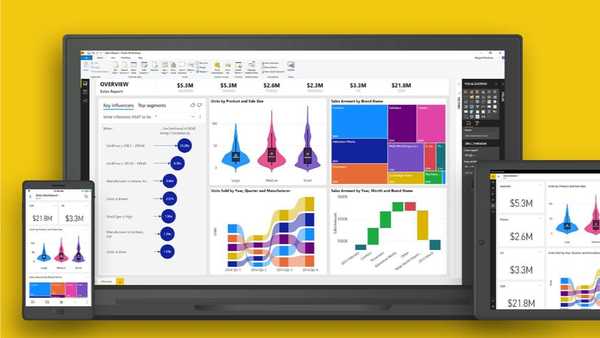
- Pokud používáte službu na virtuálním počítači, zkontrolujte, zda je přidělená paměť dostatečná pro operace.
- Protože se vám zobrazuje tato chyba, zkuste zařízení přidělit více paměti.
- Můžete se také pokusit lépe využít dostupnou paměť optimalizací datového modelu. Na internetu můžete vyhledat průvodce optimalizací datového modelu.
Tato příručka z vás udělá lepšího uživatele Power BI. Podívejte se na to.
2. Povolte stránku Windows
- K chybě může dojít také v případě, že je ve vašem systému zakázán soubor Windows Page File.
- Přihlaste se pomocí účtu správce do svého systému.
- lis Windows Key + R otevřete Spustit.
- Typ řízení a klikněte OK otevřít Kontrolní panel.
- Klikněte na Systém a zabezpečení.
- Klikněte na Systém.
- V levém podokně okna Systém okno, klikněte na Pokročilé systémové nastavení.
- Ve výchozím nastavení byste měli být v Pokročilý záložka.
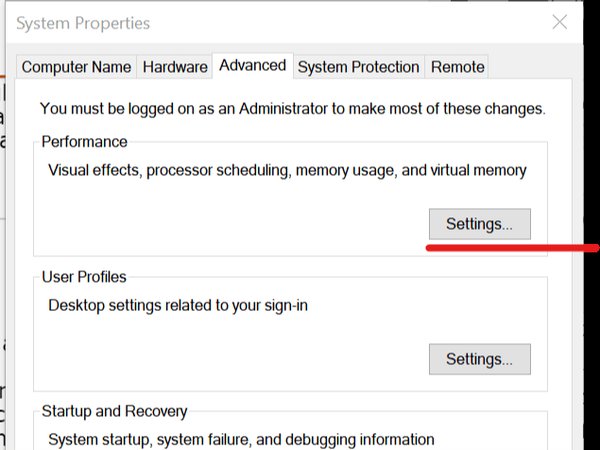
- Z Pokročilý Na kartě klikněte na ikonu Nastavení tlačítko pod Výkon sekce.
- Otevři Pokročilý v okně Možnosti výkonu.
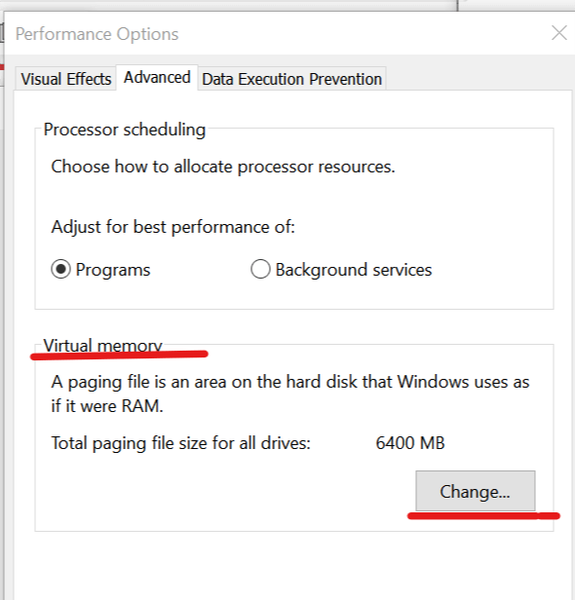
- Klikněte na ikonu Změna tlačítko pod Virtuální paměť sekce.
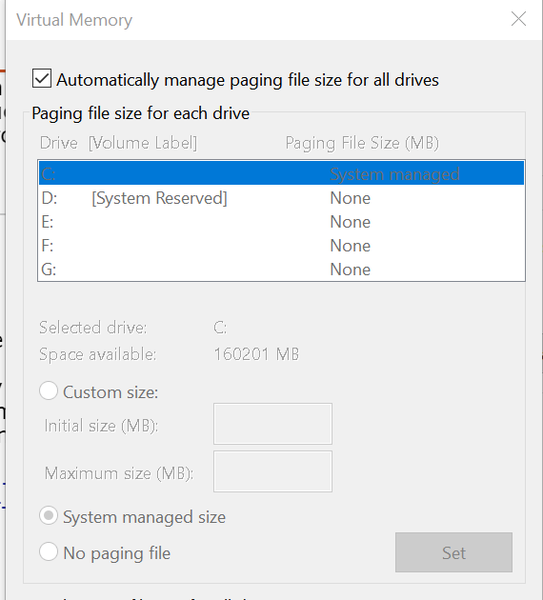
- Ujisti se "Automaticky spravovat velikost stránkovacího souboru pro všechny jednotky”Je zaškrtnuta možnost.
- Klepněte na OK uložit změny.
- Restartujte počítač a zkontrolujte, zda došlo k chybě selhání přidělení paměti.
3. Další řešení k vyzkoušení
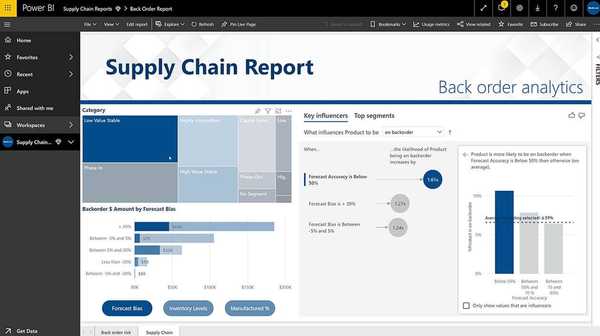
- Před importem do datového modelu se pokuste odstranit zbytečný sloupec v Upravit dotazy. Zatímco Power BI podporuje 2 miliardy řádků a 16 000 sloupců, může být omezen výkonem stroje.
- Zkuste přidělit více paměti v Datové zatížení tab. Na řídicím panelu Power BI otevřete Možnost> Načtení dat. Nyní zvyšte maximální povolenou paměť.
- Pokud používáte 32bitovou aplikaci Excel, doporučil bych použít 64bitovou aplikaci Excel, která by měla překonat problémy s omezením paměti.
SOUVISEJÍCÍ PŘÍBĚHY, KTERÉ SE VÁM MOHOU LÍBIT:
- 5 bezplatného cloudového účetního softwaru, který vám umožní průběžně aktualizovat vaše knihy
- Nejlepší 3 prohlížeče pro bezproblémové používání SharePointu
- Jak obnovit data v Power BI [KROKOVÝ PRŮVODCE]
- Výukové programy a příručky k PowerBi
 Friendoffriends
Friendoffriends



